Android 휴대폰이나 iPhone에서 iPhone15로 데이터를 전송하는 방법은 무엇입니까? 4가지 데이터 전송 방법을 공유해보세요!
- PHPz앞으로
- 2024-01-03 10:55:426891검색
Apple의 iPhone15/Pro 시리즈는 9월 15일 사전 판매를 시작했으며, 국내 가격은 5,999위안부터 시작됩니다. 이 휴대폰은 오늘(9월 22일) 오전 8시부터 정식 판매가 시작되었으며, 이미 사전예약을 한 많은 유저들이 새 휴대폰을 손에 넣었습니다.
많은 Android 휴대폰 사용자가 iPhone 15로의 전환을 고려하고 있지만 문제에 직면합니다. Android 휴대폰에서 새 iPhone으로 데이터를 빠르게 전송하는 방법입니다. 이 문제는 많은 친구들을 괴롭힌다.
오늘 편집자는 한 번의 클릭으로 기존 휴대폰에서 새 iPhone15로 데이터를 빠르게 전송하는 방법을 공유합니다. 기존 휴대폰이 Android 휴대폰이든 iPhone이든 다음 방법을 사용할 수 있습니다.
Android 간 데이터 마이그레이션 and Apple 휴대폰
Android 휴대폰에서 Apple 휴대폰으로 데이터를 마이그레이션하는 방법은 무엇인가요? 다음은 휴대폰 데이터를 새로운 iPhone 15로 쉽게 전송하는 가장 간단한 방법과 기술을 알려드립니다.

1. 먼저 iPhone을 활성화하세요. 데이터 전송은 활성화 후에만 수행할 수 있습니다.
전화 메시지에 따라 작업을 완료하려면 일련의 단계를 따라야 합니다. 가장 중요한 단계는 [APP 및 데이터] 인터페이스에서 [Android 장치에서 데이터 전송]을 선택하는 것입니다. 이때 Android 기기에 "Move to iOS" 앱을 다운로드하라는 알림이 표시됩니다.
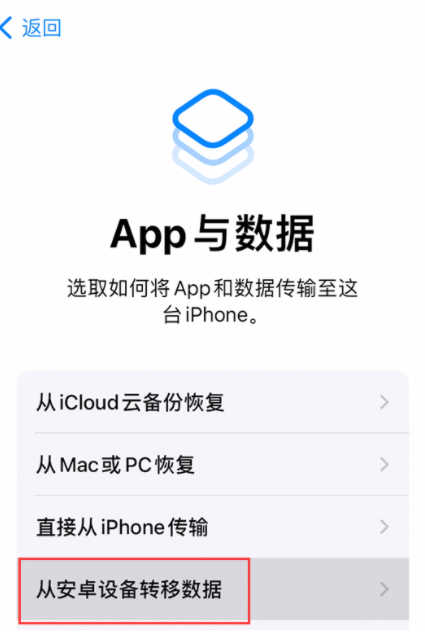
3. Android 휴대폰에 "Move to iOS" 앱을 다운로드하고 설치하세요. Android 휴대폰에서 직접 알림에 웹사이트 주소를 수동으로 입력하고 "iOS로 전송" 다운로드를 클릭한 후 [Android 4.4 이상]을 선택하면 다운로드 및 설치가 완료됩니다.
먼저 iOS 소프트웨어로의 전송을 열고 코드 입력 페이지에 들어갈 때까지 프롬프트를 단계별로 따라야 합니다. 이 페이지에서는 Apple 휴대폰에 나타나는 알림 페이지에서 [계속]을 클릭해야 합니다. 이렇게 하면 6자리 코드 문자열을 얻을 수 있습니다. 다음으로 이 코드를 Android 휴대폰에 입력하고 연결을 기다려야 합니다. 이러한 방식으로 iOS 장치에서 Android 장치로 데이터 전송을 실현할 수 있습니다. 과정은 매우 간단합니다. 소프트웨어의 지침을 따르기만 하면 됩니다. 이런 방식으로 우리는 한 장치에서 다른 장치로 데이터를 쉽게 전송할 수 있어 업무와 생활에 큰 편리함을 가져다줍니다. 업무 파일이든 개인 사진이든 이 방법을 통해 여러 장치 간에 쉽게 공유하고 전송할 수 있습니다.
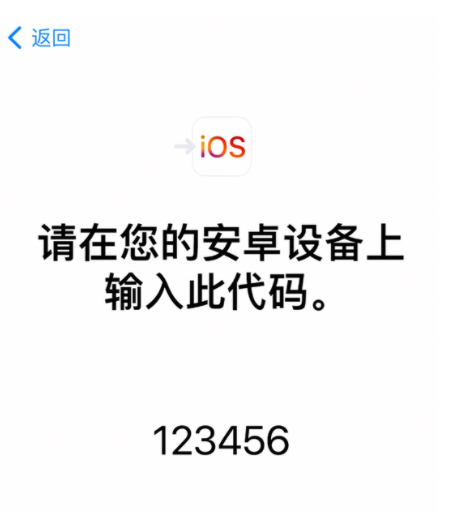
인증이 완료되면 안드로이드폰에 있는 모든 정보, 연락처, 캘린더, 카메라, 기타 데이터를 신형 iPhone15로 이전할 수 있으며, 안드로이드폰에 있는 데이터는 계속 유지되며 더 이상 사용할 수 없습니다. 삭제되었습니다.

iPhone 간 데이터 전송
iPhone에서 iPhone으로 직접 데이터 이전에 대해 앞서 자세히 설명했습니다. 세 가지 방법이 있으며, 조작도 매우 간단하고 편리하며, 기존 휴대폰의 데이터를 쉽게 전송할 수 있습니다. 새 휴대폰으로 마이그레이션하세요.
방법 1: Apple 데이터 관리 도구
1. 컴퓨터에 Apple 데이터 관리 도구를 다운로드하고 데이터 케이블을 기존 iPhone에 연결하거나, 기존 iPhone과 컴퓨터를 동일한 Wi-Fi에 동시에 연결하세요.
2. 소프트웨어가 iPhone을 인식한 후 데이터 백업/복원 - 전체 백업 또는 분류된 백업 데이터 - 지금 백업을 클릭하면 이전 iPhone의 데이터를 컴퓨터에 백업할 수 있습니다.
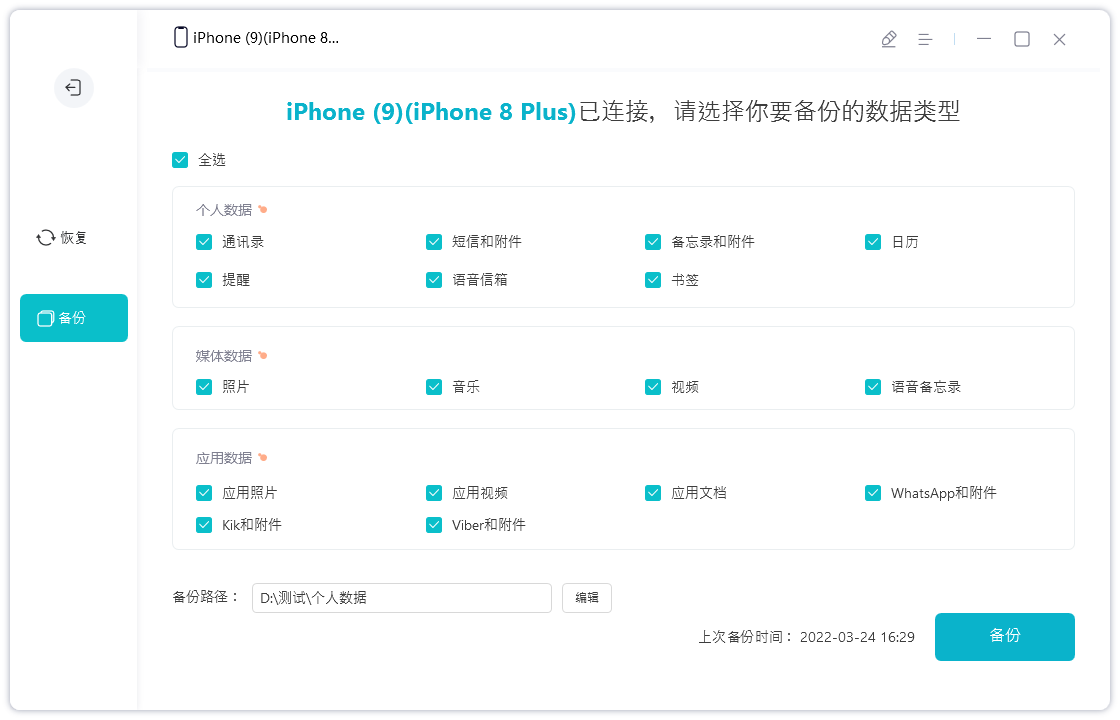
백업이 성공한 후에는 데이터 케이블을 뽑아 새 iPhone 15에 연결하거나 iPhone 15를 WiFi 네트워크에 연결할 수 있습니다. 그런 다음 새로운 iPhone 15의 소프트웨어 홈페이지에서 iPhone 15를 대상 장치로 선택하고 데이터 백업/복원 옵션을 선택하십시오. 그런 다음 복원(기록 백업 보기)을 선택하고 모든 데이터 복원을 선택하면 모든 데이터가 새 iPhone 15로 완전히 전송될 수 있습니다.
이 방법은 작동이 더 편리하고 전송이 안정적이고 빠릅니다. 전체 로컬 작동은 네트워크의 영향을 받지 않아 전송 속도가 느려지거나 재전송이 필요한 빈번한 중단 및 오류가 발생합니다.
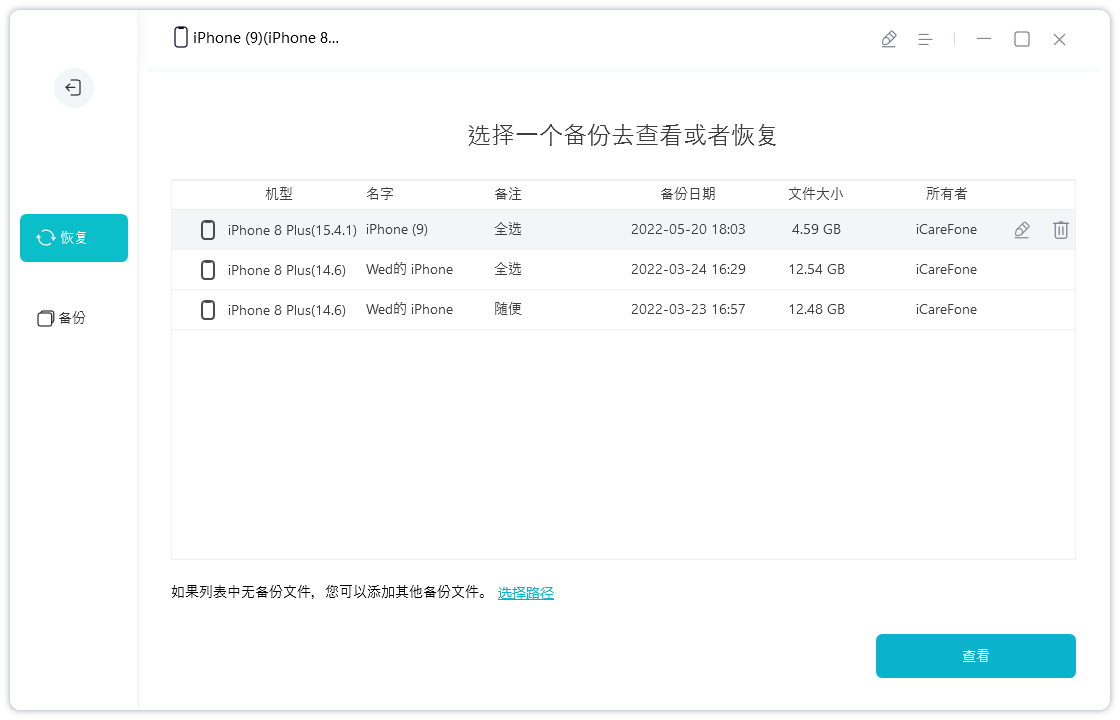
방법 2: 전송 기능 내장
Apple 휴대폰에 내장된 전송 기능을 사용하면 새 iPhone에서 기존 iPhone의 데이터를 무선으로 전송할 수 있습니다. 이 전송 방법은 시간이 더 많이 걸리지만 iCloud를 사용하는 것보다 훨씬 빠릅니다.
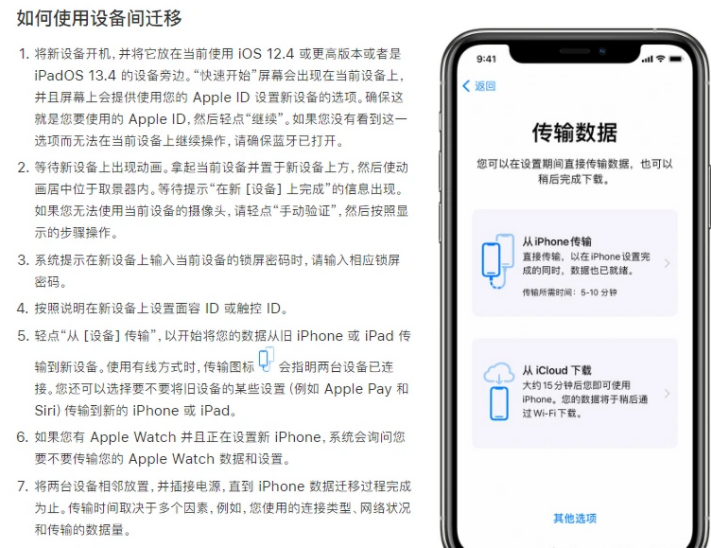
이 방법을 사용할 때 주의할 점은 3가지입니다.
1. 두 대의 iPhone은 iOS 12.6 이상이어야 하며, 새 iPhone의 시스템은 기존 휴대폰보다 높거나 동일해야 합니다.
데이터를 전송할 때 두 iPhone을 모두 전원에 연결하여 휴대폰에 충분한 전력이 공급되도록 하는 것이 가장 좋습니다. 배터리가 부족하면 전송 프로세스가 중단되고 이전의 모든 노력이 물거품이 됩니다.
3. 두 iPhone 모두 Bluetooth가 켜져 있어야 합니다.
방법 3: iCloud 클라우드 저장소
이전 휴대폰의 설정을 열고 AppleID 옵션을 찾은 다음 클릭하여 iCloud 설정으로 들어갑니다. 여기서는 백업이 필요한 모든 스위치를 켜야 백업을 시작할 수 있습니다.
백업 완료 후 데이터는 클라우드 공간에 안전하게 저장됩니다. 하지만 클라우드 저장 공간은 5G 용량으로 제한되어 있습니다. 백업이 이 제한을 초과하는 경우 데이터를 수용할 수 있는 추가 저장 공간을 구입해야 합니다. 추가 스토리지 구입 비용은 선택한 스토리지 용량에 따라 결정됩니다. 이렇게 하면 중요한 데이터를 안전하게 백업하고 저장할 수 있습니다.
1. 먼저 새 휴대폰을 활성화하세요. 활성화되면 설정을 탭하고 iPhone 설정 완료를 선택합니다. 2. 설정에서 무선랜과 셀룰러 네트워크를 선택하세요. 3. 무선랜 및 셀룰러 네트워크에서 ID 계정으로 로그인합니다. 4. 로그인 성공 후 기존 휴대폰에 인증포인트가 팝업되며, 인증을 위해 인증코드를 입력해야 합니다. 5. 인증이 완료되면 기존 휴대폰의 비밀번호를 입력해야 합니다. 이것으로 전체 프로세스가 완료됩니다.
먼저 데이터 복구 작업을 완료하려면 휴대폰 두 대를 준비해야 합니다. 두 휴대폰 모두 동일한 ID 계정으로 로그인되어 있는지, 데이터 복구가 필요한 앱이 설치되어 있는지 확인하세요. 다음으로 이러한 앱을 하나씩 열고 권한을 허용하는 옵션을 클릭합니다. 이는 기존 휴대폰의 데이터를 새 휴대폰에서 성공적으로 복원하기 위한 것입니다. 이 작업을 통해 기존 휴대폰의 데이터를 새 휴대폰에 완전히 복원할 수 있습니다. 이는 기존 휴대폰 데이터를 새 휴대폰에 보관하려는 사용자에게 매우 편리한 방법입니다. 사진, 연락처, 채팅 기록, 기타 데이터 등 무엇이든 새 휴대폰에서 쉽게 찾을 수 있습니다. 이런 식으로 우리는 이전 전화기의 중요한 데이터를 유지하면서 새 전화기를 계속 사용할 수 있습니다. 위의 가이드가 모든 분들께 도움이 되기를 바라며, "워드플레이 꽃"의 향수를 불러일으키는 청소 수준에서 모두 좋은 결과가 있기를 바랍니다!
단점: 클라우드 저장 공간을 구매하지 않으면 무료 5G 저장 공간에는 많은 데이터를 전혀 담을 수 없으며, 전송 속도가 느리고 작업이 번거로워 각 앱을 열고 확인해야 합니다.
위 내용은 Android 휴대폰이나 iPhone에서 iPhone15로 데이터를 전송하는 방법은 무엇입니까? 4가지 데이터 전송 방법을 공유해보세요!의 상세 내용입니다. 자세한 내용은 PHP 중국어 웹사이트의 기타 관련 기사를 참조하세요!

